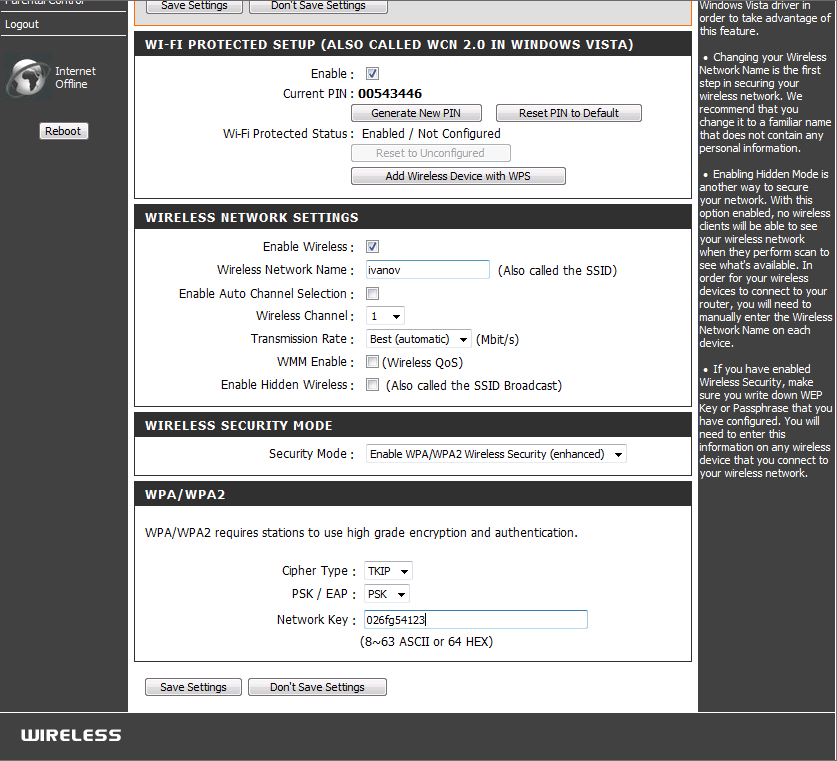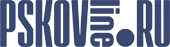Настройка интернет шлюза DLINK DIR-320
Внимание перед настройкой шлюза необходимо скачать последнюю прошивку с сайта ftp.dlink.ru
ЗАГРУЗКА НОВОЙ ПРОШИВКИ НА РОУТЕР
1. В браузере в адресной строке вводим 192.168.0.1, нажимаем перейти и попадаем на страничку авторизации роутера.
Вводим в поле «User Name» - admin, поле «Password» оставляем пустое и нажимаем кнопку «Log In».
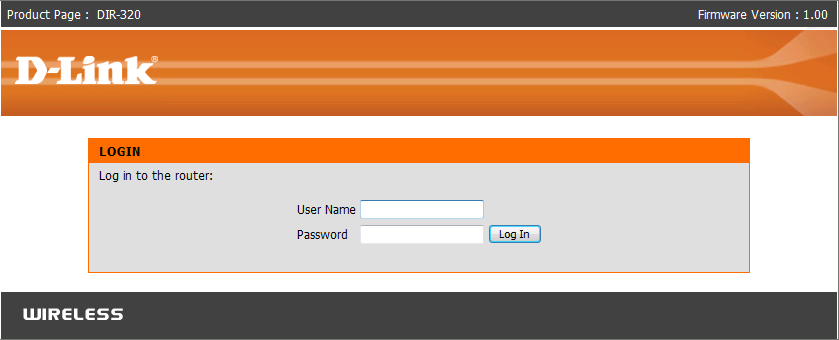
2. Выбираем меню MAINTENANCE
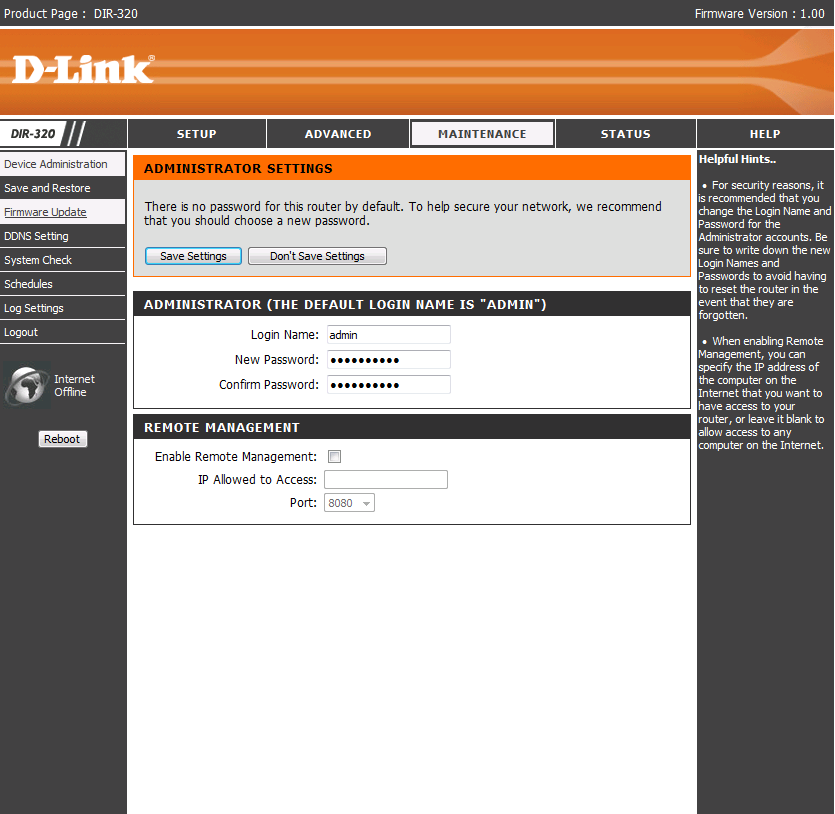
3. Выбираем подменю FIRMWARE UPDATE
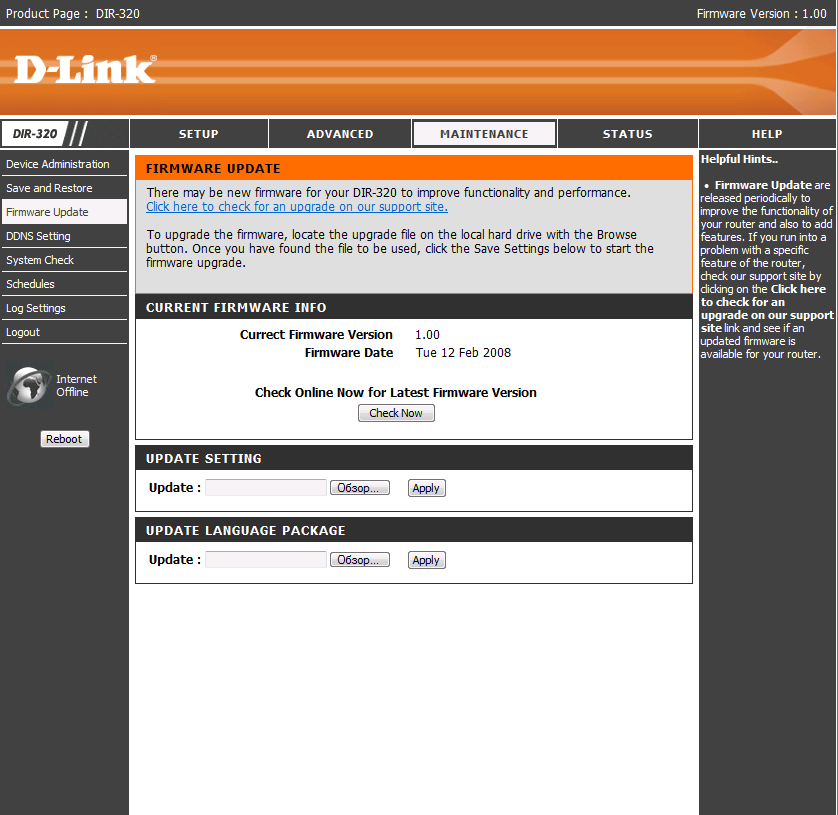
4. В поле UPDATE SETTING кнопкой Обзор выбрать новую скачанную с сайта www.dlink.ru прошивку.
Нажать кнопку Apply.
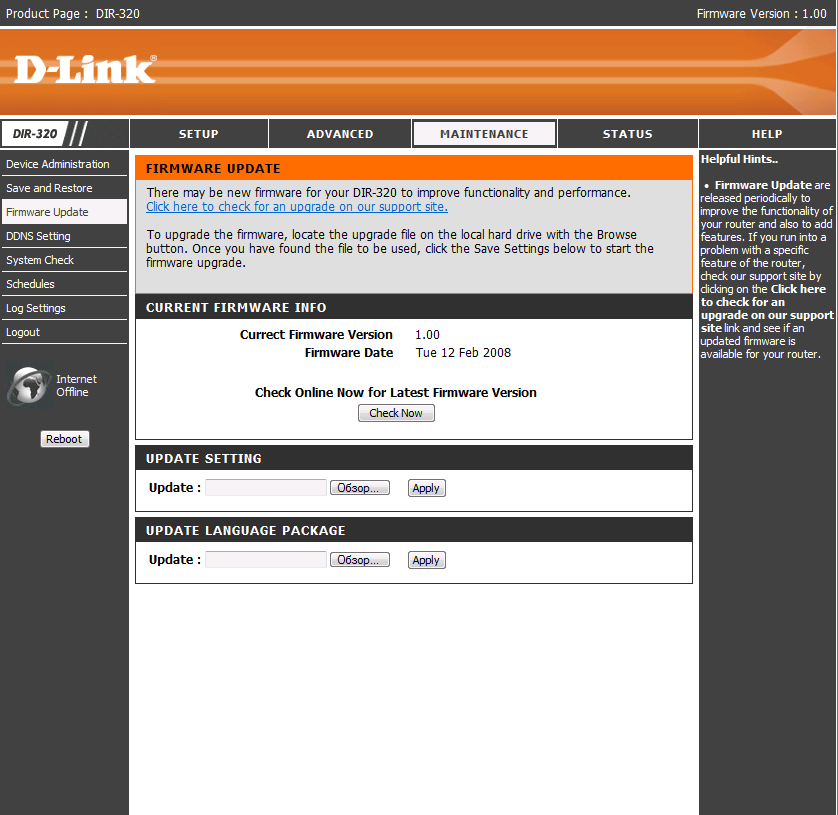
НАСТРОЙКА VPN ПОДКЛЮЧЕНИЯ
1. Ввести User Name: admin
Password:оставляем пустое
Нажимаем кнопку Log In
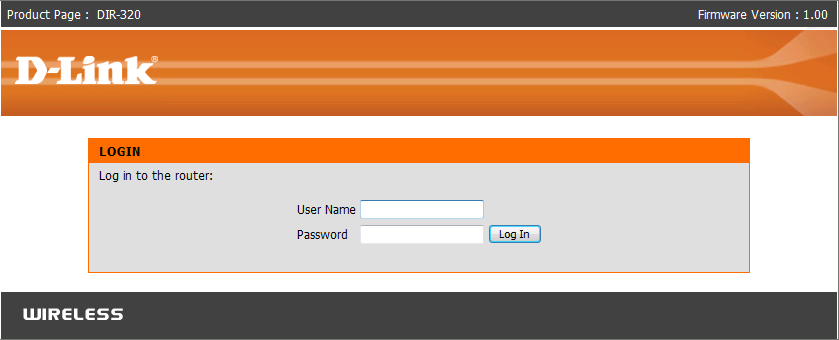
2. В открывшемся окне выбираем Manual Intenet Connection Setup
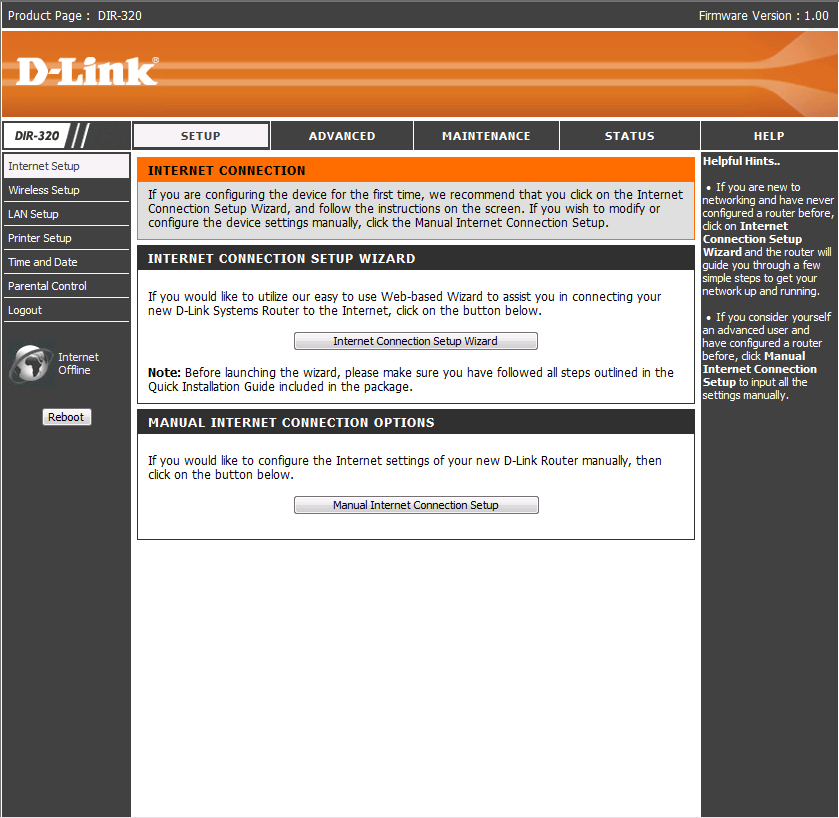
3.В разделе INTERNET CONNECTION TYPE выбираем Russian PPTP(Dual Access)
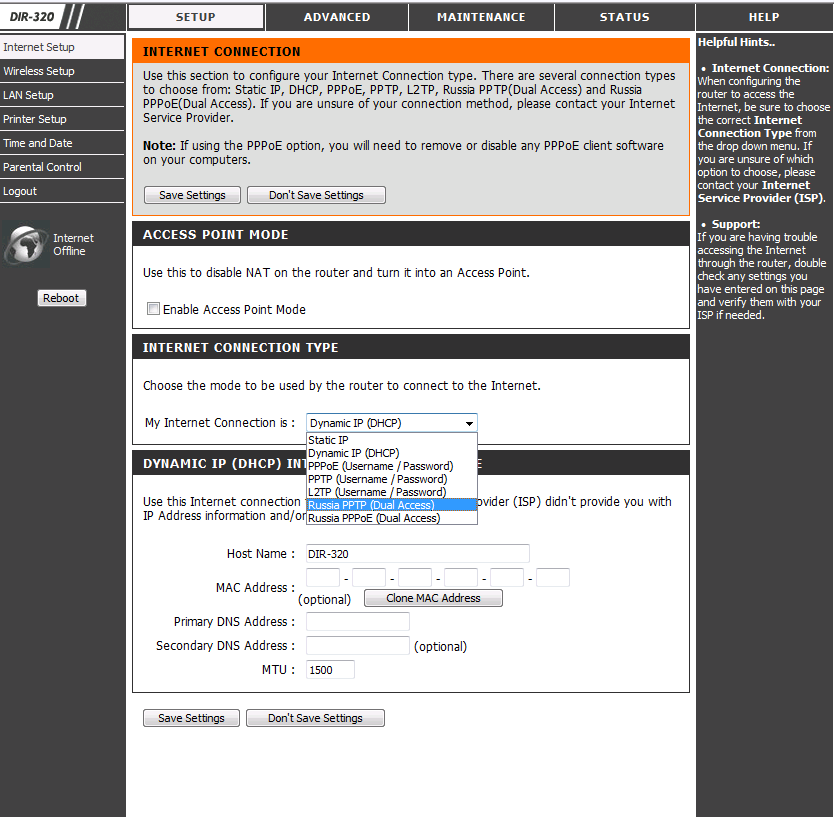
4. Выбрать Static IP
IP Address: Ваш IP адрес в соответствии с учетной карточкой
Subnet Mask: Маска сети в соответствии с учетной карточкой
GateWay: Шлюз сети в соответствии с учетной карточкой
Dns: Dns сервер в соответствии с учетной карточкой
Server IP/Name: VPN сервер в соответствии с учетной карточкой
PPTP Account: Ваш логин в соответствии с учетной карточкой
PPTP Password: Ваш пароль в соответствии с учетной карточкой
PPTP Retype Password: Подтверждения введенного пароля
Connect mode select: Always (всегда включен)
Нажимаем кнопку Save Settings
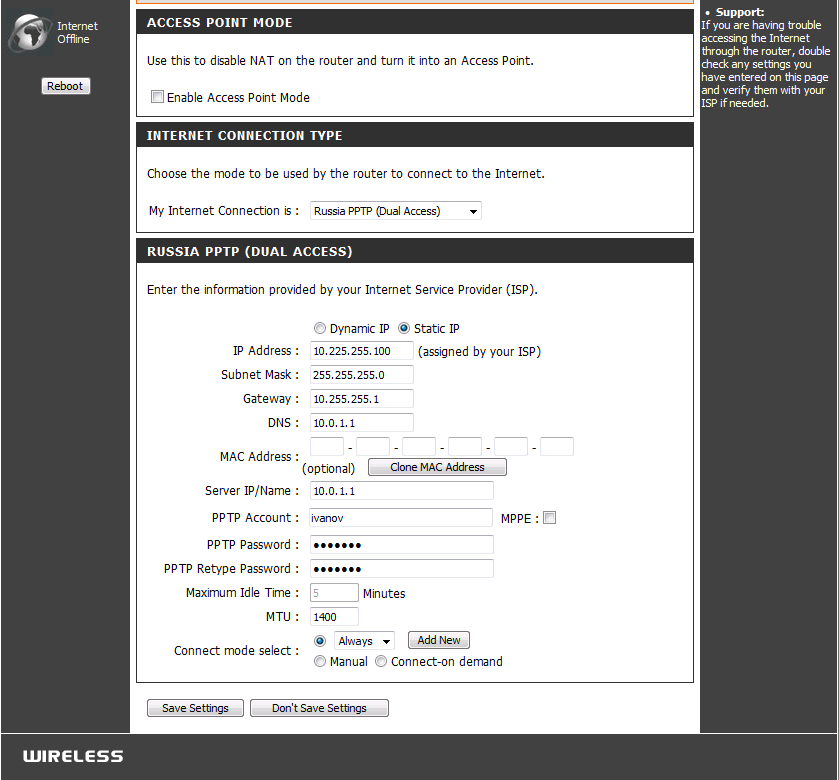
5. Маршрутизации сети, для задачи явных маршрутов, чтобы локальный трафик не шел через VPN сервер и была максимальная скорость к локальным ресурсам прописываем два маршрута. Заходим в раздел ADVANCED, выбираем подраздел Routing
Первый маршрут
Interface: WAN(Physical Port)
Destanation: 10.0.0.0
Subnet Mask: 255.0.0.0
Gateway: Шлюз сети в соответствии с учетной карточкой
Второй маршрут
Interface: WAN(Physical Port)
Destanation: 172.21.0.0
Subnet Mask: 255.255.0.0
Gateway: Шлюз сети в соответствии с учетной карточкой
Нажимаем кнопку Save Settings
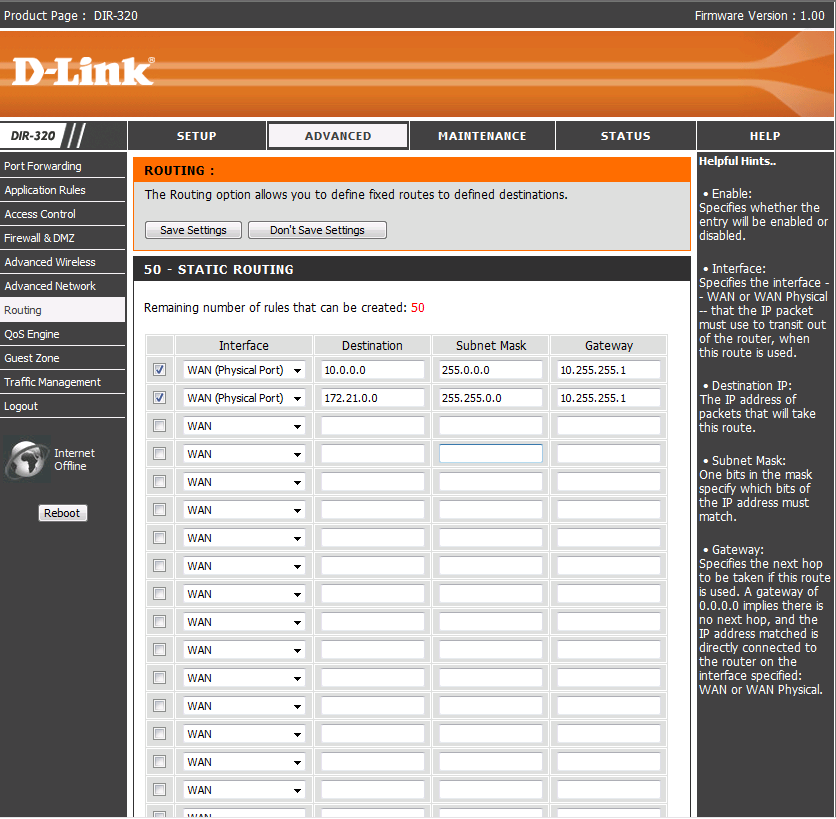
6. Для настройки WI-FI соединения в разделе SETUP в подраздел Wireless Setup выбираем Manual Wireless Network Setup
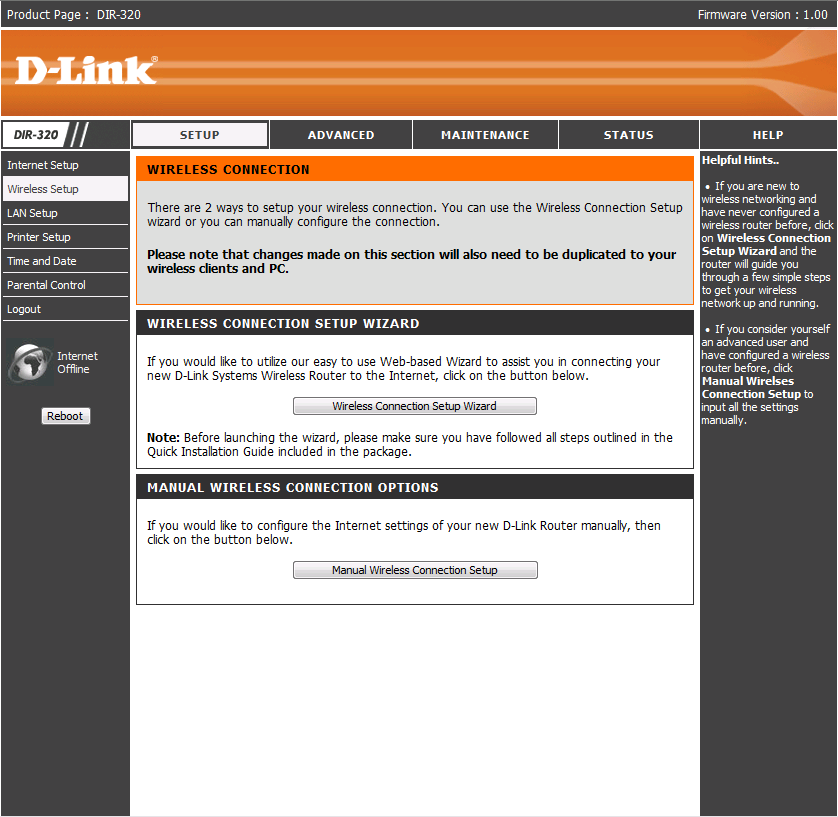
7. В Security Mode выбираем Enable WPA/WPA2 Wireless Security (enhanced)
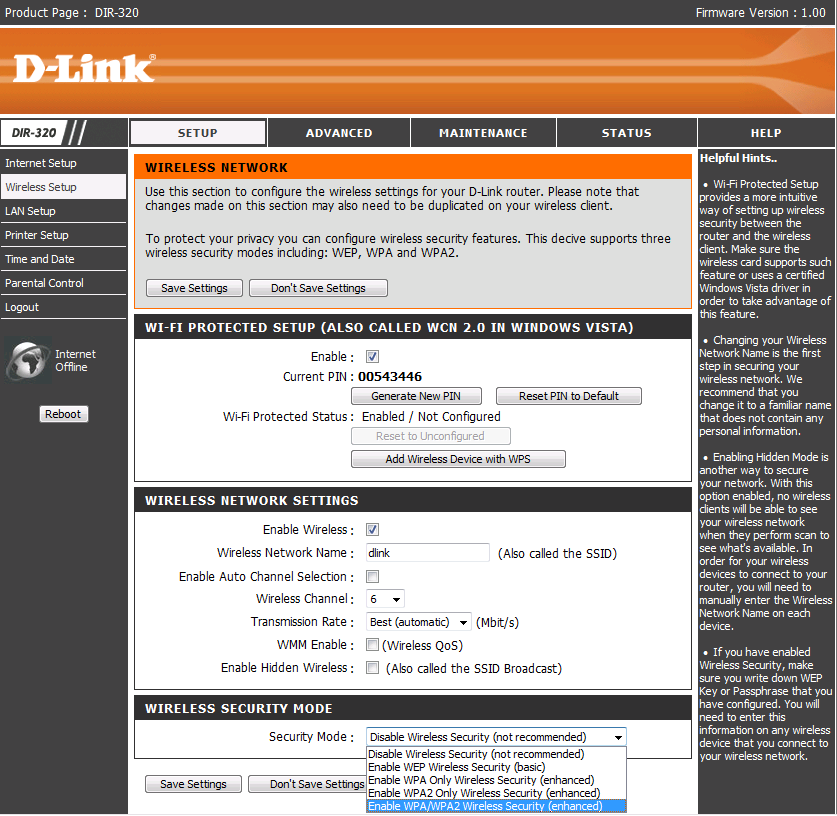
6. В поле Network Key придумываем и вводим пароль для доступа к шлюзу по WI-FI (минимум 8 символов)
Нажимаем кнопку Save Settings